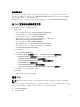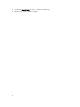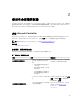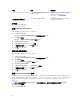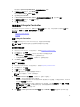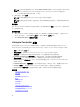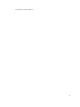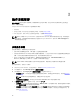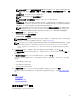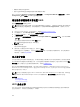Users Guide
3
操作系统部署
操作系统部署功能可让您在受管系统上部署标准和自定义操作系统。您也可以在安装操作系统之前先配置
RAID(如果尚未配置)。
Lifecycle Controller 允许使用以下选项部署操作系统:
• 手动安装
• 无人值守安装。有关无人值守安装的更多信息,请参阅无人值守安装。
• UEFI 安全引导。有关 UEFI 安全引导的更多信息,请参阅 UEFI 安全引导。
注: 提供用于部署 Lifecycle Controller 支持的 Windows 和 Linux 操作系统的驱动程序包。在部署这些
操作系统前
,请确保使用最新的驱动程序包更新 Lifecycle Controller。您可以从 dell.com/support 下
载最新的驱动程序包。
安装操作系统
安装操作系统前,请确保满足以下前提条件:
• 光学 DVD 驱动器或虚拟介质(ISO 镜像)已虚拟连接到服务器。
• 已安装软件 RAID 或 PowerEdge RAID 控制器及最新固件,并且至少有两个可用于创建虚拟磁盘的硬盘驱
动器。有关支持的控制器和相关固件的信息,请参阅操作系统说明文件。
• 对于在无人值守模式下安装操作系统时,请确保您将所需的配置文件(autounattend.xml (对于
Windows) 和 ks.cfg (对于 RHEL 7))复制到 USB 或网络共享位置。
注: PERC S110 和 S130 控制器仅支持 SATA 磁盘驱动器,该驱动器至少需要有两个硬盘驱动器。
要安装操作系统,请执行以下操作:
1. 启动 Lifecycle Controller。有关更多信息,请参阅启动 Lifecycle Controller。
2. 在左侧窗格中,单击 OS Deployment(操作系统部署)。
3. 在右侧窗格中,单击 Deploy OS(部署操作系统)并选择以下操作之一:
• 首先配置 RAID - 单击此选项可配置连接到服务器的 RAID。有关配置 RAID 的信息,请参阅使用可选
的 RAID 配置。
注: 如果存在已连接的虚拟磁盘,则配置 RAID 是可选操作。
• 直接进行操作系统部署 - 单击此选项可启动操作系统部署向导并开始安装操作系统。
4. 在选择操作系统页面上,选择以下信息,然后单击下一步:
• 引导模式 — 允许您选择计算机的引导模式(BIOS 或 UEFI)以安装操作系统。将根据选择的引导模式
填充可用操作系统下拉列表框中的操作系统。
• 安全引导 - 允许您启用或禁用安全引导选项。单击已启用可通过检查驱动程序是否使用可接受的数字
签名进行签名以确保引导过程安全。此选项仅适用于
UEFI 引导模式。有关安全引导的更多信息,请
参阅 UEFI 安全引导。
18